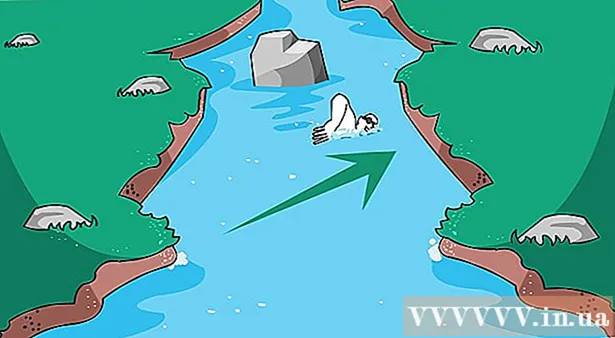ກະວີ:
Roger Morrison
ວັນທີຂອງການສ້າງ:
28 ເດືອນກັນຍາ 2021
ວັນທີປັບປຸງ:
1 ເດືອນກໍລະກົດ 2024
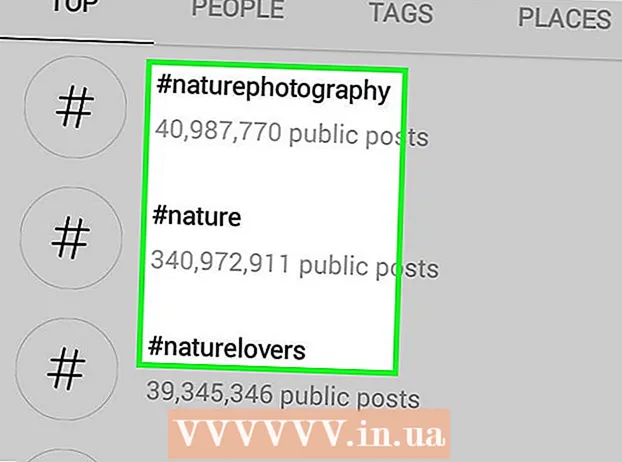
ເນື້ອຫາ
- ເພື່ອກ້າວ
- ສ່ວນທີ 1 ຂອງ 3: ສ້າງບັນຊີ
- ສ່ວນທີ 2 ຂອງ 3: ການຕັ້ງ ໜ້າ ພັດລົມຂອງທ່ານ
- ສ່ວນທີ 3 ຂອງ 3: ການຄຸ້ມຄອງ ໜ້າ ພັດລົມຂອງທ່ານ
- ຄຳ ແນະ ນຳ
- ຄຳ ເຕືອນ
ບົດຂຽນນີ້ຈະສອນທ່ານກ່ຽວກັບວິທີສ້າງ ໜ້າ ພັດລົມໃນ Instagram ເຊິ່ງຈະດຶງດູດຜູ້ຕິດຕາມ.
ເພື່ອກ້າວ
ສ່ວນທີ 1 ຂອງ 3: ສ້າງບັນຊີ
- ກຳ ນົດຈຸດສຸມຂອງ ໜ້າ ພັດລົມຂອງທ່ານ. ກ່ອນທີ່ທ່ານຈະສາມາດສ້າງ ໜ້າ ພັດລົມ, ທ່ານຕ້ອງຮູ້ຢ່າງແນ່ນອນວ່າ ໜ້າ ພັດລົມຈະສຸມໃສ່ຫຍັງ. ບາງຕົວຢ່າງທົ່ວໄປປະກອບມີ:
- ສະເຫຼີມສະຫຼອງຫຼືຕົວເລກສາທາລະນະ
- ຫົວຂໍ້ໃດຫນຶ່ງ (ເຊັ່ນ: ສັດປະເພດ ໜຶ່ງ)
- ຄວາມເຊື່ອ (ຕົວຢ່າງປັດຈຸບັນສາດສະ ໜາ ຫຼືປັດຊະຍາ)
 ດາວໂຫລດຮູບໂປໄຟ. ຖ້າທ່ານບໍ່ມີຮູບທີ່ມີຈຸດສຸມຂອງ ໜ້າ ພັດລົມຂອງທ່ານ, ໃຫ້ດາວໂຫລດຮູບ ໜຶ່ງ ກ່ອນທີ່ຈະຕັ້ງບັນຊີ Instagram ຂອງທ່ານເພື່ອໃຫ້ທ່ານສາມາດເພີ່ມມັນໃສ່ໂປຼໄຟລ໌ຂອງທ່ານໃນລະຫວ່າງການຕິດຕັ້ງ.
ດາວໂຫລດຮູບໂປໄຟ. ຖ້າທ່ານບໍ່ມີຮູບທີ່ມີຈຸດສຸມຂອງ ໜ້າ ພັດລົມຂອງທ່ານ, ໃຫ້ດາວໂຫລດຮູບ ໜຶ່ງ ກ່ອນທີ່ຈະຕັ້ງບັນຊີ Instagram ຂອງທ່ານເພື່ອໃຫ້ທ່ານສາມາດເພີ່ມມັນໃສ່ໂປຼໄຟລ໌ຂອງທ່ານໃນລະຫວ່າງການຕິດຕັ້ງ. - ຕົວຢ່າງ: ຖ້າທ່ານຕ້ອງການສ້າງ ໜ້າ ພັດລົມກ່ຽວກັບ Kermit Frog, ທ່ານຈະຕ້ອງດາວໂຫລດຮູບຂອງ Kermit.
 ເປີດ Instagram. ແຕະທີ່ໄອຄອນ app Instagram. ຮູບແບບນີ້ຄ້າຍກັບກ້ອງຖ່າຍຮູບຫຼາຍສີ. ນີ້ຈະເປີດ Instagram.
ເປີດ Instagram. ແຕະທີ່ໄອຄອນ app Instagram. ຮູບແບບນີ້ຄ້າຍກັບກ້ອງຖ່າຍຮູບຫຼາຍສີ. ນີ້ຈະເປີດ Instagram. - ຖ້າທ່ານໄດ້ລົງຊື່ເຂົ້າໃຊ້ບັນຊີ Instagram ແລ້ວ, ກະລຸນາອອກຈາກລະບົບກ່ອນທີ່ຈະ ດຳ ເນີນການຕໍ່ໄປ.
 ກົດ ລົງທະບຽນ. ນີ້ແມ່ນລິ້ງຢູ່ທາງລຸ່ມຂອງ ໜ້າ ຈໍ. ນີ້ຈະເປີດການເລີ່ມຕົ້ນຂອງພາກສ້າງບັນຊີ.
ກົດ ລົງທະບຽນ. ນີ້ແມ່ນລິ້ງຢູ່ທາງລຸ່ມຂອງ ໜ້າ ຈໍ. ນີ້ຈະເປີດການເລີ່ມຕົ້ນຂອງພາກສ້າງບັນຊີ.  ໃສ່ເບີໂທລະສັບ. ແຕະໃສ່ພາກສະຫນາມຂໍ້ຄວາມຢູ່ເຄິ່ງກາງຂອງ ໜ້າ ຈໍແລະຈາກນັ້ນໃສ່ເບີໂທລະສັບທີ່ທ່ານຕ້ອງການໃຊ້ ສຳ ລັບບັນຊີ Instagram ຂອງທ່ານ.
ໃສ່ເບີໂທລະສັບ. ແຕະໃສ່ພາກສະຫນາມຂໍ້ຄວາມຢູ່ເຄິ່ງກາງຂອງ ໜ້າ ຈໍແລະຈາກນັ້ນໃສ່ເບີໂທລະສັບທີ່ທ່ານຕ້ອງການໃຊ້ ສຳ ລັບບັນຊີ Instagram ຂອງທ່ານ. - ຖ້າທ່ານຕ້ອງການເຂົ້າໃຊ້ທີ່ຢູ່ອີເມວຂອງທ່ານ, ແຕະທີ່ແຖບ "ອີເມວ" ແທນແລະໃສ່ທີ່ຢູ່ອີເມວຂອງທ່ານ.
 ກົດ ຕໍ່ໄປ. ນີ້ແມ່ນປຸ່ມສີຟ້າຢູ່ດ້ານລຸ່ມຂອງ ໜ້າ ຈໍ.
ກົດ ຕໍ່ໄປ. ນີ້ແມ່ນປຸ່ມສີຟ້າຢູ່ດ້ານລຸ່ມຂອງ ໜ້າ ຈໍ.  ໃສ່ຊື່ແລະລະຫັດຜ່ານຂອງທ່ານ. ໃສ່ຊື່ເຕັມຂອງທ່ານແລະລະຫັດຜ່ານທີ່ທ່ານມັກໃນຊ່ອງຂໍ້ຄວາມ "ຊື່ເຕັມ" ແລະ "ລະຫັດຜ່ານ" ຕາມ ລຳ ດັບ.
ໃສ່ຊື່ແລະລະຫັດຜ່ານຂອງທ່ານ. ໃສ່ຊື່ເຕັມຂອງທ່ານແລະລະຫັດຜ່ານທີ່ທ່ານມັກໃນຊ່ອງຂໍ້ຄວາມ "ຊື່ເຕັມ" ແລະ "ລະຫັດຜ່ານ" ຕາມ ລຳ ດັບ. - ຊື່ທີ່ທ່ານເລືອກຄວນສະທ້ອນເຖິງຈຸດສຸມຂອງ ໜ້າ ພັດລົມຂອງທ່ານແລະບໍ່ ຈຳ ເປັນຕ້ອງເປັນຊື່ຂອງທ່ານເອງ.
 ກົດ ຕໍ່ໄປ. ປຸ່ມສີຟ້ານີ້ຢູ່ທາງລຸ່ມຂອງ ໜ້າ ຈໍ.
ກົດ ຕໍ່ໄປ. ປຸ່ມສີຟ້ານີ້ຢູ່ທາງລຸ່ມຂອງ ໜ້າ ຈໍ.  ກົດ ປ່ຽນຊື່ຜູ້ໃຊ້. ນີ້ແມ່ນລິ້ງຢູ່ຈຸດໃຈກາງຂອງ ໜ້າ.
ກົດ ປ່ຽນຊື່ຜູ້ໃຊ້. ນີ້ແມ່ນລິ້ງຢູ່ຈຸດໃຈກາງຂອງ ໜ້າ.  ໃສ່ຊື່ຜູ້ໃຊ້ທີ່ ໜ້າ ສົນໃຈ. ໃນພາກສະຫນາມຂໍ້ຄວາມຢູ່ເຄິ່ງກາງຂອງ ໜ້າ ຈໍທ່ານຕ້ອງພິມຊື່ຜູ້ໃຊ້ທີ່ທ່ານຕ້ອງການໃຊ້ ສຳ ລັບ ໜ້າ ຂອງທ່ານ. ນີ້ແມ່ນປ້າຍທີ່ຄົນທີ່ຊອກຫາໃນ ໜ້າ ເວັບຂອງທ່ານຈະເຫັນ, ດັ່ງນັ້ນທ່ານຄວນເລືອກຊື່ທີ່ ໜ້າ ຈັບຕາ, ງ່າຍຕໍ່ການຈື່ ຈຳ ແລະມີຄວາມກ່ຽວຂ້ອງກັບຈຸດສຸມຂອງ ໜ້າ ພັດລົມຂອງທ່ານ.
ໃສ່ຊື່ຜູ້ໃຊ້ທີ່ ໜ້າ ສົນໃຈ. ໃນພາກສະຫນາມຂໍ້ຄວາມຢູ່ເຄິ່ງກາງຂອງ ໜ້າ ຈໍທ່ານຕ້ອງພິມຊື່ຜູ້ໃຊ້ທີ່ທ່ານຕ້ອງການໃຊ້ ສຳ ລັບ ໜ້າ ຂອງທ່ານ. ນີ້ແມ່ນປ້າຍທີ່ຄົນທີ່ຊອກຫາໃນ ໜ້າ ເວັບຂອງທ່ານຈະເຫັນ, ດັ່ງນັ້ນທ່ານຄວນເລືອກຊື່ທີ່ ໜ້າ ຈັບຕາ, ງ່າຍຕໍ່ການຈື່ ຈຳ ແລະມີຄວາມກ່ຽວຂ້ອງກັບຈຸດສຸມຂອງ ໜ້າ ພັດລົມຂອງທ່ານ.  ກົດ ຕໍ່ໄປ.
ກົດ ຕໍ່ໄປ. ຂ້າມການເຊື່ອມຕໍ່ Instagram ກັບ Facebook. ກົດປຸ່ມ "ຂ້າມ" ແລະຫຼັງຈາກນັ້ນກົດປຸ່ມ "ຂ້າມ" ອີກຄັ້ງເມື່ອຖືກກະຕຸ້ນ.
ຂ້າມການເຊື່ອມຕໍ່ Instagram ກັບ Facebook. ກົດປຸ່ມ "ຂ້າມ" ແລະຫຼັງຈາກນັ້ນກົດປຸ່ມ "ຂ້າມ" ອີກຄັ້ງເມື່ອຖືກກະຕຸ້ນ. - ຕໍ່ມາທ່ານຍັງສາມາດເຊື່ອມຕໍ່ Instagram ກັບ Facebook ຖ້າ ຈຳ ເປັນ.
 ກົດ ຕໍ່ໄປ ຢູ່ແຈຂວາເທິງສຸດຂອງ ໜ້າ ຈໍ.
ກົດ ຕໍ່ໄປ ຢູ່ແຈຂວາເທິງສຸດຂອງ ໜ້າ ຈໍ.- ຖ້າທ່ານຕ້ອງການຕິດຕາມຜູ້ໃດຜູ້ ໜຶ່ງ ໃນ ໜ້າ ນີ້, ທ່ານສາມາດກົດ“ ຕິດຕາມ” ຢູ່ເບື້ອງຂວາຂອງຊື່ຂອງພວກເຂົາກ່ອນ ດຳ ເນີນການຕໍ່ໄປ.
 ກົດ ຕື່ມຮູບ. ປຸ່ມສີຟ້ານີ້ຢູ່ໃຈກາງຂອງ ໜ້າ ຈໍ. ເມນູທີ່ຂື້ນມາຈະປາກົດຂຶ້ນ.
ກົດ ຕື່ມຮູບ. ປຸ່ມສີຟ້ານີ້ຢູ່ໃຈກາງຂອງ ໜ້າ ຈໍ. ເມນູທີ່ຂື້ນມາຈະປາກົດຂຶ້ນ.  ເລືອກຮູບທີ່ທ່ານດາວໂຫລດມາ. ກົດປຸ່ມ "ເລືອກຈາກຫໍສະ ໝຸດ" ໃນລາຍການທີ່ຂຶ້ນມາ, ຈາກນັ້ນເລືອກຮູບທີ່ທ່ານດາວໂຫລດມາກ່ອນ.
ເລືອກຮູບທີ່ທ່ານດາວໂຫລດມາ. ກົດປຸ່ມ "ເລືອກຈາກຫໍສະ ໝຸດ" ໃນລາຍການທີ່ຂຶ້ນມາ, ຈາກນັ້ນເລືອກຮູບທີ່ທ່ານດາວໂຫລດມາກ່ອນ.  ສຳ ເລັດການຕັ້ງຄ່າບັນຊີຂອງທ່ານ. ກົດ "ຕໍ່ໄປ" ແລະຈາກນັ້ນ "ບັນທຶກ" ເພື່ອ ສຳ ເລັດການຕັ້ງບັນຊີຂອງທ່ານແລະເຂົ້າສູ່ ໜ້າ ພັດລົມ Instagram ໃໝ່ ຂອງທ່ານ.
ສຳ ເລັດການຕັ້ງຄ່າບັນຊີຂອງທ່ານ. ກົດ "ຕໍ່ໄປ" ແລະຈາກນັ້ນ "ບັນທຶກ" ເພື່ອ ສຳ ເລັດການຕັ້ງບັນຊີຂອງທ່ານແລະເຂົ້າສູ່ ໜ້າ ພັດລົມ Instagram ໃໝ່ ຂອງທ່ານ.
ສ່ວນທີ 2 ຂອງ 3: ການຕັ້ງ ໜ້າ ພັດລົມຂອງທ່ານ
 ເບິ່ງປະຈຸບັນຂອງບັນຊີຂອງທ່ານ. ກົດປຸ່ມຮູບໂປໄຟ
ເບິ່ງປະຈຸບັນຂອງບັນຊີຂອງທ່ານ. ກົດປຸ່ມຮູບໂປໄຟ  ເພີ່ມຊີວະປະຫວັດ. ທ່ານສາມາດເພີ່ມຊີວະປະຫວັດເຂົ້າໃນບັນຊີຂອງທ່ານໂດຍການກົດປຸ່ມ "ດັດແກ້ໂປຼໄຟລ໌" ຢູ່ເທິງສຸດຂອງ ໜ້າ ແລະຫຼັງຈາກນັ້ນໃສ່ ຄຳ ອະທິບາຍສັ້ນໆຂອງ ໜ້າ ພັດລົມຂອງທ່ານໃນສ່ວນ "ຊີວະປະຫວັດ".
ເພີ່ມຊີວະປະຫວັດ. ທ່ານສາມາດເພີ່ມຊີວະປະຫວັດເຂົ້າໃນບັນຊີຂອງທ່ານໂດຍການກົດປຸ່ມ "ດັດແກ້ໂປຼໄຟລ໌" ຢູ່ເທິງສຸດຂອງ ໜ້າ ແລະຫຼັງຈາກນັ້ນໃສ່ ຄຳ ອະທິບາຍສັ້ນໆຂອງ ໜ້າ ພັດລົມຂອງທ່ານໃນສ່ວນ "ຊີວະປະຫວັດ". - ຊີວະປະຫວັດແມ່ນມີຄວາມ ສຳ ຄັນເປັນພິເສດ, ຍ້ອນວ່າມັນເປັນການເບິ່ງເຫັນຄັ້ງ ທຳ ອິດ ສຳ ລັບນັກທ່ອງທ່ຽວກ່ຽວກັບສິ່ງທີ່ ໜ້າ ພັດລົມຂອງທ່ານແມ່ນແທ້.
- ຜູ້ໃຊ້ Instagram ຫຼາຍຄົນປັບປຸງຊີວະປະຫວັດຂອງພວກເຂົາດ້ວຍການເຊື່ອມໂຍງກັບເນື້ອຫາ ໃໝ່ ທີ່ກ່ຽວຂ້ອງກັບຈຸດສຸມຂອງ ໜ້າ ພັດລົມຂອງພວກເຂົາ (ເຊັ່ນ: ເພງຫລືປື້ມ ໃໝ່).
 ຄົ້ນຄ້ວາຈຸດສຸມຂອງ ໜ້າ ພັດລົມຂອງທ່ານ. ບໍ່ວ່າ ໜ້າ ເວັບພັດລົມຂອງທ່ານແມ່ນກ່ຽວກັບຫົວຂໍ້, ຜູ້ທີ່ມີຊື່ສຽງສະເພາະ, ຫຼື ໝວດ ໝູ່ (ເຊັ່ນ whales), ຈົ່ງຮູ້ວ່າທ່ານຈະຕ້ອງຊອກຫາຂໍ້ມູນກ່ຽວກັບຈຸດສຸມຂອງ ໜ້າ ພັດລົມຂອງທ່ານເພື່ອໃຫ້ມີຄວາມກ່ຽວຂ້ອງ.
ຄົ້ນຄ້ວາຈຸດສຸມຂອງ ໜ້າ ພັດລົມຂອງທ່ານ. ບໍ່ວ່າ ໜ້າ ເວັບພັດລົມຂອງທ່ານແມ່ນກ່ຽວກັບຫົວຂໍ້, ຜູ້ທີ່ມີຊື່ສຽງສະເພາະ, ຫຼື ໝວດ ໝູ່ (ເຊັ່ນ whales), ຈົ່ງຮູ້ວ່າທ່ານຈະຕ້ອງຊອກຫາຂໍ້ມູນກ່ຽວກັບຈຸດສຸມຂອງ ໜ້າ ພັດລົມຂອງທ່ານເພື່ອໃຫ້ມີຄວາມກ່ຽວຂ້ອງ. - ໂດຍການແບ່ງປັນເຫດການຫລືຂໍ້ມູນກ່ຽວກັບຈຸດສຸມຂອງ ໜ້າ ພັດລົມຂອງທ່ານໃຫ້ທັນເວລາ, ໜ້າ ພັດລົມຂອງທ່ານຈະກາຍເປັນແຫລ່ງຂ່າວ ສຳ ລັບແຟນໆ.
- ການຮູ້ຂໍ້ມູນຫຼາຍປານໃດ (ຫລື ໜ້ອຍ) ຈະຊ່ວຍໃຫ້ທ່ານມີຄວາມຄິດທີ່ດີກວ່າກ່ຽວກັບປະເພດຂອງເນື້ອຫາທີ່ທ່ານຕ້ອງການອັບໂຫລດ.
 ກວດເບິ່ງ ໜ້າ ພັດລົມອື່ນໆໃນ Instagram. ແນ່ນອນວ່າມີບາງ ໜ້າ ພັດລົມທີ່ມີຈຸດສຸມຄືກັນກັບເຈົ້າ, ສະນັ້ນໃຫ້ກວດເບິ່ງພວກມັນເພື່ອເປັນແຮງບັນດານໃຈ.
ກວດເບິ່ງ ໜ້າ ພັດລົມອື່ນໆໃນ Instagram. ແນ່ນອນວ່າມີບາງ ໜ້າ ພັດລົມທີ່ມີຈຸດສຸມຄືກັນກັບເຈົ້າ, ສະນັ້ນໃຫ້ກວດເບິ່ງພວກມັນເພື່ອເປັນແຮງບັນດານໃຈ. - ວິທີທີ່ງ່າຍທີ່ສຸດໃນການເບິ່ງ ໜ້າ ພັດລົມອື່ນໆແມ່ນກົດປຸ່ມຄົ້ນຫາທີ່ຢູ່ທາງລຸ່ມຂອງ ໜ້າ ຈໍແລະພິມຊື່ຫຼື ຄຳ ອະທິບາຍຈຸດສຸມຂອງທ່ານໃນແຖບຄົ້ນຫາ.
 ຖ້າເປັນໄປໄດ້, ຕິດຕາມບັນຊີຈຸດສຸມຂອງ ໜ້າ ພັດລົມຂອງທ່ານ. ຖ້າທ່ານສ້າງ ໜ້າ ພັດລົມ ສຳ ລັບຕົວເລກສາທາລະນະຫຼືຄົນດັງ, ພວກເຂົາອາດຈະມີ ໜ້າ Instagram ຂອງຕົວເອງແລ້ວ. ທ່ານສາມາດປະຕິບັດຕາມສິ່ງເຫຼົ່ານີ້ເພື່ອໃຫ້ແນ່ໃຈວ່າທ່ານໄດ້ຮັບການແຈ້ງເຕືອນສະ ເໝີ ເມື່ອມີການເຜີຍແຜ່ເນື້ອຫາ ໃໝ່.
ຖ້າເປັນໄປໄດ້, ຕິດຕາມບັນຊີຈຸດສຸມຂອງ ໜ້າ ພັດລົມຂອງທ່ານ. ຖ້າທ່ານສ້າງ ໜ້າ ພັດລົມ ສຳ ລັບຕົວເລກສາທາລະນະຫຼືຄົນດັງ, ພວກເຂົາອາດຈະມີ ໜ້າ Instagram ຂອງຕົວເອງແລ້ວ. ທ່ານສາມາດປະຕິບັດຕາມສິ່ງເຫຼົ່ານີ້ເພື່ອໃຫ້ແນ່ໃຈວ່າທ່ານໄດ້ຮັບການແຈ້ງເຕືອນສະ ເໝີ ເມື່ອມີການເຜີຍແຜ່ເນື້ອຫາ ໃໝ່. - ທ່ານຍັງສາມາດພິຈາລະນາຕິດຕາມບຸກຄົນດັ່ງກ່າວໃນສື່ສັງຄົມອື່ນ.
- ທ່ານຍັງສາມາດຕິດຕາມ ໜ້າ ພັດລົມອື່ນໆໄດ້, ໂດຍສະເພາະຖ້າບັນຊີຂອງທ່ານແມ່ນ ໜ້າ ທີ່ຍົກຍ້ອງ ສຳ ລັບ ໝວດ ໝູ່ ແທນທີ່ຈະແມ່ນ ໜ້າ ພັດລົມ ສຳ ລັບຄົນສະເພາະ. ໂດຍການເຮັດດັ່ງນັ້ນ, ທ່ານຈະເລີ່ມຕົ້ນເປັນສ່ວນ ໜຶ່ງ ຂອງຊຸມຊົນໃນຫົວຂໍ້ນີ້.
 ຊອກຫາບາງສິ່ງບາງຢ່າງທີ່ເຮັດໃຫ້ຫນ້າຂອງທ່ານແຕກຕ່າງ. ອີງຕາມສິ່ງທີ່ທ່ານຮູ້ກ່ຽວກັບ ໜ້າ ພັດລົມທີ່ມີຢູ່ກ່ອນ ໜ້າ ນີ້ໃນຫົວຂໍ້ຫລືບຸກຄົນຂອງທ່ານ, ທ່ານຄວນພະຍາຍາມຄົ້ນຫາບາງວິທີທີ່ຈະເຮັດໃຫ້ ໜ້າ ເວັບຂອງທ່ານມີເອກະລັກສະເພາະ.
ຊອກຫາບາງສິ່ງບາງຢ່າງທີ່ເຮັດໃຫ້ຫນ້າຂອງທ່ານແຕກຕ່າງ. ອີງຕາມສິ່ງທີ່ທ່ານຮູ້ກ່ຽວກັບ ໜ້າ ພັດລົມທີ່ມີຢູ່ກ່ອນ ໜ້າ ນີ້ໃນຫົວຂໍ້ຫລືບຸກຄົນຂອງທ່ານ, ທ່ານຄວນພະຍາຍາມຄົ້ນຫາບາງວິທີທີ່ຈະເຮັດໃຫ້ ໜ້າ ເວັບຂອງທ່ານມີເອກະລັກສະເພາະ. - ຕົວຢ່າງ: ຖ້າທ່ານພົບວ່າທຸກໆຫນ້າພັດລົມອື່ນໆແບ່ງປັນຂໍ້ມູນທົ່ວໄປຄືກັນ, ທ່ານສາມາດລອງເຮັດໃຫ້ ໜ້າ ພັດລົມຂອງທ່ານມີຄວາມລະອຽດຂື້ນຕື່ມ.
 ຊອກຫາຮູບເພື່ອອັບໂຫລດ. ເມື່ອທ່ານໄດ້ເພີ່ມປະສິດທິພາບໃນ ໜ້າ ພັດລົມຂອງທ່ານ, ທ່ານ ຈຳ ເປັນຕ້ອງແບ່ງປັນຮູບ ທຳ ອິດຂອງທ່ານ - ຂັ້ນຕອນທີ່ເລີ່ມຕົ້ນໂດຍການຄົ້ນຫາແລະດາວໂຫລດຮູບພາບ online.
ຊອກຫາຮູບເພື່ອອັບໂຫລດ. ເມື່ອທ່ານໄດ້ເພີ່ມປະສິດທິພາບໃນ ໜ້າ ພັດລົມຂອງທ່ານ, ທ່ານ ຈຳ ເປັນຕ້ອງແບ່ງປັນຮູບ ທຳ ອິດຂອງທ່ານ - ຂັ້ນຕອນທີ່ເລີ່ມຕົ້ນໂດຍການຄົ້ນຫາແລະດາວໂຫລດຮູບພາບ online. - ຖ້າທ່ານສ້າງ ໜ້າ ພັດລົມໃນຫົວຂໍ້ທີ່ສາມາດເຂົ້າເຖິງໄດ້ງ່າຍ (ຕົວຢ່າງດອກໄຟປ່າ), ທ່ານພຽງແຕ່ສາມາດຖ່າຍຮູບຕົວເອງແທນ.
 ອັບໂຫລດຮູບ ທຳ ອິດຂອງທ່ານ. ເພື່ອອັບໂຫລດຮູບຈາກມ້ວນກ້ອງຂອງທ່ານ, ທ່ານ ຈຳ ເປັນຕ້ອງເຮັດດັ່ງຕໍ່ໄປນີ້:
ອັບໂຫລດຮູບ ທຳ ອິດຂອງທ່ານ. ເພື່ອອັບໂຫລດຮູບຈາກມ້ວນກ້ອງຂອງທ່ານ, ທ່ານ ຈຳ ເປັນຕ້ອງເຮັດດັ່ງຕໍ່ໄປນີ້: - ກົດປຸ່ມ "+" ຢູ່ທາງລຸ່ມຂອງ ໜ້າ ຈໍ.
- ກົດປຸ່ມ "ຫ້ອງສະຫມຸດ".
- ເລືອກຮູບ.
- ກົດ "ຕໍ່ໄປ".
- ເລືອກຕົວກອງ.
- ກົດ "ຕໍ່ໄປ".
- ໃສ່ຊື່ ສຳ ລັບຮູບຂອງທ່ານ.
- ກົດປຸ່ມ "ແບ່ງປັນ".
ສ່ວນທີ 3 ຂອງ 3: ການຄຸ້ມຄອງ ໜ້າ ພັດລົມຂອງທ່ານ
 ໃຫ້ຫົວຂໍ້ທີ່ເບິ່ງເຫັນໄດ້. ສິ່ງ ໜຶ່ງ ທີ່ທ່ານຈະສັງເກດເຫັນໃນ ໜ້າ ພັດລົມທີ່ປະສົບຜົນ ສຳ ເລັດຫຼາຍທີ່ສຸດແມ່ນຮູບພາບທັງ ໝົດ ປະຕິບັດຕາມຫົວຂໍ້ທົ່ວໄປຄືກັນ. ໃນຂະນະທີ່ນີ້ບໍ່ໄດ້ ໝາຍ ຄວາມວ່າຮູບຂອງທ່ານຄວນເບິ່ງຄືກັນ, ມີບາງສິ່ງທີ່ທ່ານສາມາດເຮັດເພື່ອໃຫ້ແນ່ໃຈວ່າເນື້ອຫາ Instagram ຂອງທ່ານເບິ່ງຄືວ່າເປັນເອກະພາບ:
ໃຫ້ຫົວຂໍ້ທີ່ເບິ່ງເຫັນໄດ້. ສິ່ງ ໜຶ່ງ ທີ່ທ່ານຈະສັງເກດເຫັນໃນ ໜ້າ ພັດລົມທີ່ປະສົບຜົນ ສຳ ເລັດຫຼາຍທີ່ສຸດແມ່ນຮູບພາບທັງ ໝົດ ປະຕິບັດຕາມຫົວຂໍ້ທົ່ວໄປຄືກັນ. ໃນຂະນະທີ່ນີ້ບໍ່ໄດ້ ໝາຍ ຄວາມວ່າຮູບຂອງທ່ານຄວນເບິ່ງຄືກັນ, ມີບາງສິ່ງທີ່ທ່ານສາມາດເຮັດເພື່ອໃຫ້ແນ່ໃຈວ່າເນື້ອຫາ Instagram ຂອງທ່ານເບິ່ງຄືວ່າເປັນເອກະພາບ: - ໃຊ້ຕົວກອງແບບດຽວກັນໃນຮູບຂອງທ່ານ (ຫຼືຢ່າໃຊ້ຕົວກອງທັງ ໝົດ)
- ຈຳ ກັດຕົວເອງໃຫ້ກັບຫົວຂໍ້ ໜຶ່ງ ສີ (ເຊັ່ນ: ສີຫຼືທຸກສີ ດຳ ແລະສີຂາວ)
 ຊອກຫາການພົວພັນກັບ ໜ້າ ພັດລົມອື່ນໆ. ໂດຍການເຂົ້າໄປຫາ ໜ້າ ພັດລົມອື່ນໆໃນ Instagram ທ່ານທັງສອງຈະເອົາໃຈໃສ່ເນື້ອຫາຂອງທ່ານເອງໃຫ້ຄົນສົນໃຈ ໃໝ່ ແລະທ່ານກໍ່ຈະໄດ້ຮັບຄວາມຄິດວ່າເນື້ອຫາຂອງທ່ານຄວນຈະເປັນແນວໃດ.
ຊອກຫາການພົວພັນກັບ ໜ້າ ພັດລົມອື່ນໆ. ໂດຍການເຂົ້າໄປຫາ ໜ້າ ພັດລົມອື່ນໆໃນ Instagram ທ່ານທັງສອງຈະເອົາໃຈໃສ່ເນື້ອຫາຂອງທ່ານເອງໃຫ້ຄົນສົນໃຈ ໃໝ່ ແລະທ່ານກໍ່ຈະໄດ້ຮັບຄວາມຄິດວ່າເນື້ອຫາຂອງທ່ານຄວນຈະເປັນແນວໃດ. - ປະຕິບັດຕາມຫນ້າພັດລົມອື່ນໆຈະຊ່ວຍໃຫ້ທ່ານປັບປຸງຂໍ້ມູນທີ່ສໍາຄັນກ່ຽວກັບຫົວຂໍ້ຂອງທ່ານ.
 ໃຫ້ແນ່ໃຈວ່າທ່ານຮູ້ທຸກຢ່າງກ່ຽວກັບຫົວຂໍ້ຂອງ ໜ້າ ພັດລົມຂອງທ່ານ. ມັນເປັນສິ່ງ ສຳ ຄັນທີ່ສຸດທີ່ຈະຮັກສາເນື້ອຫາຂອງແຟນເພຈຂອງທ່ານໃຫ້ທັນສະ ໄໝ ດ້ວຍຂໍ້ມູນແລະຂ່າວສານ ໃໝ່ໆ ໃນຫົວຂໍ້ຂອງທ່ານ, ເພາະວ່າຫລາຍໆຄົນຄາດຫວັງວ່າຈະໄດ້ຮັບຂ່າວສານຈາກ ໜ້າ ເວັບຂອງທ່ານຫລື ໜ້າ ຄ້າຍໆກັນ.
ໃຫ້ແນ່ໃຈວ່າທ່ານຮູ້ທຸກຢ່າງກ່ຽວກັບຫົວຂໍ້ຂອງ ໜ້າ ພັດລົມຂອງທ່ານ. ມັນເປັນສິ່ງ ສຳ ຄັນທີ່ສຸດທີ່ຈະຮັກສາເນື້ອຫາຂອງແຟນເພຈຂອງທ່ານໃຫ້ທັນສະ ໄໝ ດ້ວຍຂໍ້ມູນແລະຂ່າວສານ ໃໝ່ໆ ໃນຫົວຂໍ້ຂອງທ່ານ, ເພາະວ່າຫລາຍໆຄົນຄາດຫວັງວ່າຈະໄດ້ຮັບຂ່າວສານຈາກ ໜ້າ ເວັບຂອງທ່ານຫລື ໜ້າ ຄ້າຍໆກັນ. - ຕົວຢ່າງ: ຖ້າຄົນທີ່ ໜ້າ ພັດລົມຂອງທ່ານແມ່ນນັກສິລະປິນທີ່ຫາກໍ່ປະກາດສະບັບ ໃໝ່, ທ່ານກໍ່ຄວນປະກາດອັລບັມຢູ່ໃນ ໜ້າ ຂອງທ່ານ.
 ສົນທະນາກັບຜູ້ຕິດຕາມຂອງທ່ານ. ຜູ້ຕິດຕາມ ໜ້າ ພັດລົມຂອງທ່ານແນ່ນອນຈະມີ ຄຳ ເຫັນ, ຄຳ ຖາມແລະ ຄຳ ແນະ ນຳ ກ່ຽວກັບເນື້ອຫາຂອງທ່ານ; ມັນເປັນສິ່ງ ສຳ ຄັນທີ່ທ່ານຈະໃຫ້ ຄຳ ຕອບແກ່ພວກເຂົາເພາະວ່າສິ່ງນີ້ຈະຊ່ວຍຮັກສາຜູ້ຕິດຕາມຂອງທ່ານແລະເປັນແຮງບັນດານໃຈໃຫ້ຜູ້ອື່ນຕິດຕາມທ່ານ.
ສົນທະນາກັບຜູ້ຕິດຕາມຂອງທ່ານ. ຜູ້ຕິດຕາມ ໜ້າ ພັດລົມຂອງທ່ານແນ່ນອນຈະມີ ຄຳ ເຫັນ, ຄຳ ຖາມແລະ ຄຳ ແນະ ນຳ ກ່ຽວກັບເນື້ອຫາຂອງທ່ານ; ມັນເປັນສິ່ງ ສຳ ຄັນທີ່ທ່ານຈະໃຫ້ ຄຳ ຕອບແກ່ພວກເຂົາເພາະວ່າສິ່ງນີ້ຈະຊ່ວຍຮັກສາຜູ້ຕິດຕາມຂອງທ່ານແລະເປັນແຮງບັນດານໃຈໃຫ້ຜູ້ອື່ນຕິດຕາມທ່ານ. - ການເວົ້າລົມກັບຜູ້ຕິດຕາມຂອງທ່ານບໍ່ແມ່ນພຽງແຕ່ເປັນການມີສ່ວນຮ່ວມເທົ່ານັ້ນ - ມັນແມ່ນການສ້າງຊຸມຊົນໃນທາງບວກທີ່ຄົນຮັກຫົວຂໍ້ດຽວກັນສາມາດລົມກັນໄດ້ໂດຍບໍ່ມີການຂັດຂວາງ.
- ຜົນ ສຳ ເລັດສ່ວນໃຫຍ່ຂອງ ໜ້າ ພັດລົມສາມາດ ກຳ ນົດໄດ້ໂດຍການເບິ່ງຊຸມຊົນຂອງ ໜ້າ ພັດລົມພົວພັນກັບກັນແລະກັນ.
 ແບ່ງປັນເລື້ອຍໆ. ເຊັ່ນດຽວກັນກັບສື່ສັງຄົມອື່ນໆ, ຄວາມ ສຳ ເລັດໃນ Instagram ມັກຂື້ນກັບການແບ່ງປັນສອງສາມຄັ້ງຕໍ່ມື້, ໂດຍສະເພາະໃນຕອນເລີ່ມຕົ້ນ. ພະຍາຍາມແບ່ງປັນຢ່າງ ໜ້ອຍ ສອງຄັ້ງຕໍ່ມື້.
ແບ່ງປັນເລື້ອຍໆ. ເຊັ່ນດຽວກັນກັບສື່ສັງຄົມອື່ນໆ, ຄວາມ ສຳ ເລັດໃນ Instagram ມັກຂື້ນກັບການແບ່ງປັນສອງສາມຄັ້ງຕໍ່ມື້, ໂດຍສະເພາະໃນຕອນເລີ່ມຕົ້ນ. ພະຍາຍາມແບ່ງປັນຢ່າງ ໜ້ອຍ ສອງຄັ້ງຕໍ່ມື້. - ຮັບປະກັນວ່າທ່ານຢ່າເຮັດເກີນໄປ. ການແບ່ງປັນຫຼາຍກວ່າ 5 ຄັ້ງຕໍ່ມື້ສາມາດກີດຂວາງຄົນອື່ນບໍ່ໃຫ້ຕິດຕາມທ່ານ.
 ຢ່າລືມພາກສະ ໜາມ ຄຳ ອະທິບາຍ ສຳ ລັບຮູບຂອງທ່ານ. ໃນຂະນະທີ່ຮູບຖ່າຍສ່ວນໃຫຍ່ຂອງເນື້ອຫາຂອງທ່ານໃນ Instagram, ທ່ານຄວນຂຽນຫົວຂໍ້ພາຍໃຕ້ແຕ່ລະຮູບຖ່າຍກ່ອນທີ່ຈະເຜີຍແຜ່. ໃບຕາດີນເປີດໂອກາດໃຫ້ທ່ານລົມກັບຜູ້ຕິດຕາມ ໜ້າ ພັດລົມຫລືຖາມ ຄຳ ຖາມ. ຍິ່ງໄປກວ່ານັ້ນ, ພວກເຂົາເຮັດໃຫ້ຫນ້າພັດລົມຂອງທ່ານເບິ່ງເປັນມືອາຊີບຫລາຍຂຶ້ນ.
ຢ່າລືມພາກສະ ໜາມ ຄຳ ອະທິບາຍ ສຳ ລັບຮູບຂອງທ່ານ. ໃນຂະນະທີ່ຮູບຖ່າຍສ່ວນໃຫຍ່ຂອງເນື້ອຫາຂອງທ່ານໃນ Instagram, ທ່ານຄວນຂຽນຫົວຂໍ້ພາຍໃຕ້ແຕ່ລະຮູບຖ່າຍກ່ອນທີ່ຈະເຜີຍແຜ່. ໃບຕາດີນເປີດໂອກາດໃຫ້ທ່ານລົມກັບຜູ້ຕິດຕາມ ໜ້າ ພັດລົມຫລືຖາມ ຄຳ ຖາມ. ຍິ່ງໄປກວ່ານັ້ນ, ພວກເຂົາເຮັດໃຫ້ຫນ້າພັດລົມຂອງທ່ານເບິ່ງເປັນມືອາຊີບຫລາຍຂຶ້ນ.  ໃຊ້ hashtags ທີ່ໄດ້ຮັບຄວາມນິຍົມ. ການຕິດປ້າຍທ່ານຈະເຮັດໃຫ້ພວກເຂົາຊອກຫາງ່າຍຂຶ້ນໂດຍຄົນທີ່ບໍ່ຕິດຕາມທ່ານ. ໃນຂະນະທີ່ hashtag ຂອງທ່ານຄວນຈະກ່ຽວຂ້ອງກັບການໂພດຂອງທ່ານ (ເຊັ່ນ: ຢ່າໃຊ້ hashtags ທີ່ບໍ່ກ່ຽວຂ້ອງກັບການໂພດຂອງທ່ານ), ທ່ານສາມາດເພີ່ມຫຼາຍເທົ່າທີ່ທ່ານຕ້ອງການ.
ໃຊ້ hashtags ທີ່ໄດ້ຮັບຄວາມນິຍົມ. ການຕິດປ້າຍທ່ານຈະເຮັດໃຫ້ພວກເຂົາຊອກຫາງ່າຍຂຶ້ນໂດຍຄົນທີ່ບໍ່ຕິດຕາມທ່ານ. ໃນຂະນະທີ່ hashtag ຂອງທ່ານຄວນຈະກ່ຽວຂ້ອງກັບການໂພດຂອງທ່ານ (ເຊັ່ນ: ຢ່າໃຊ້ hashtags ທີ່ບໍ່ກ່ຽວຂ້ອງກັບການໂພດຂອງທ່ານ), ທ່ານສາມາດເພີ່ມຫຼາຍເທົ່າທີ່ທ່ານຕ້ອງການ. - ຖ້າຈຸດສຸມຂອງ ໜ້າ ພັດລົມຂອງທ່ານເຮັດ ໜ້າ ທີ່ເປັນແຮງບັນດານໃຈໃຫ້ກັບ hashtag, ໃຫ້ແນ່ໃຈວ່າ hashtag ຖືກໃຊ້ໃນຫລາຍໆຂໍ້ຄວາມເທົ່າທີ່ເປັນໄປໄດ້ກ່ອນທີ່ຄວາມກ່ຽວຂ້ອງຂອງ hashtag ຈະຫາຍໄປ.
ຄຳ ແນະ ນຳ
- ຖ້າທ່ານມີບັນຫາໃນການເຂົ້າເຖິງແອັບ Instagram Instagram, ທ່ານສາມາດໃຊ້ຄອມພິວເຕີ້ຂອງທ່ານເພື່ອໂພດເນື້ອຫາໃນ Instagram.
ຄຳ ເຕືອນ
- ການຄັດລອກຫລືລັກເອົາເນື້ອຫາຈາກ ໜ້າ ພັດລົມອື່ນລະເມີດຂໍ້ ກຳ ນົດຂອງການ ນຳ ໃຊ້ຂອງ Instagram ແລະອາດຈະເຮັດໃຫ້ ໜ້າ ຂອງທ່ານຖືກ ນຳ ໄປໃຊ້ແບບອອບລາຍ.